11 nejlepších oprav problému s nefunkčností Google Pay
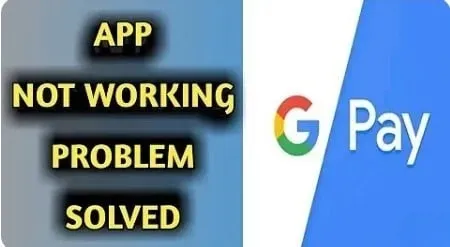
Google Pay je jednou z nejpoužívanějších aplikací, kde můžete provádět transakce pomocí UPI PIN. Díky tomu jsou vaše nákupy lépe ovladatelné, protože funguje jako digitální peněženka.
Může se však vyskytnout několik závad, které brání fungování služby Google Pay.
Mnoho lidí čelí těmto problémům a lze je vyřešit provedením nezbytných změn v aplikaci. Tento článek poskytuje 11 různých řešení k vyřešení problému s nefunkční službou Google Pay.
Řešení pro vyřešení problému, že Google Pay nefunguje
- Zkontrolujte aktualizace aplikací
- Zkontrolujte, zda je vaše mapa aktuální
- Ujistěte se, že je vaše telefonní číslo správné
- Zkontrolujte připojení k internetu
- Kontaktujte svou banku/vydavatele karty
- Vymazat soubory mezipaměti
- Odstraňování problémů s šedou kartou
- Odinstalujte a znovu nainstalujte aplikaci
- Vyměňte slot pro SIM kartu
- Kontaktujte zákaznickou podporu své banky
- Kontaktujte Google Pay
Způsoby, jak vyřešit problém s nefunkční službou Google Pay
1. Zkontrolujte aktualizace aplikací
První věc, kterou byste měli udělat, když narazíte na problém „Google Pay nefunguje“, je zkontrolovat aktualizaci aplikace.
I když máte v telefonu povolené automatické aktualizace, je nejlepší navštívit obchod Play. Chcete-li zkontrolovat aktualizace aplikací, postupujte podle následujících kroků.
- Otevřete v telefonu aplikaci Obchod Google Play.
- Najděte aplikaci Google Pay.
- Měli byste aktualizovat aplikaci, pokud říká „aktualizovat“ a ne „otevřít“.
Někdy mohou problém způsobit také aktualizace aplikací. Pokud vaše aplikace před aktualizací fungovala dobře, problém je v aktualizaci.
Podívejte se na nejnovější recenze v sekci zpětné vazby a zjistěte, zda si ostatní stěžují na problém s aktualizací.
Pokud ano, počkejte asi týden, Google Pay tento problém vyřeší aktualizací a vaše aplikace bude fungovat dobře.
2. Zkontrolujte, zda je vaše mapa aktuální
Změnili jste v poslední době svůj bankovní účet nebo jste obdrželi nové kreditní či debetní karty? Poté musíte ověřit údaje o své kartě v aplikaci Google Pay.
Je také důležité zadat své jméno tak, jak je uvedeno na kartě.
Na vaší kartě může být například vaše druhé jméno, a pokud zapomenete zadat své druhé jméno, bude problém. Chcete-li zkontrolovat informace o kartě, postupujte podle následujících kroků.
- Otevřete na svém telefonu aplikaci Google Pay.
- Klikněte na svůj profilový obrázek v pravém horním rohu.
- Klikněte na možnost Bankovní účty.
- V sekci „Platební metody“ uvidíte podrobnosti o svém bankovním účtu a zkontrolujete, zda nepotřebujete nějaké údaje upravit.
3. Ujistěte se, že je vaše telefonní číslo správné
To je jedna z častých chyb mnoha lidí. K tomu může dojít při nastavování služby Google Pay na novém zařízení nebo při změně telefonu po nastavení aplikace.
Toto je jedno z hlavních bezpečnostních opatření; proto je důležité zkontrolovat, zda je telefonní číslo správné.
- Otevřete na svém zařízení Android aplikaci Google Pay.
- Klikněte na svůj profilový obrázek v pravém horním rohu.
- Klikněte na možnost „Nastavení“.
- Klikněte na osobní údaje.
- Ujistěte se, že vaše číslo mobilního telefonu je správné nebo ne.
- Pokud je vaše mobilní číslo nesprávné, klikněte na možnost upravit a zadejte správné mobilní číslo.
- Toto se zobrazí pouze v případě, že během procesu nastavení ručně zadáte číslo mobilního telefonu.
4. Zkontrolujte připojení k internetu
Spolehlivé připojení k internetu je důležité při placení online a ve fyzických obchodech. Vzhledem k tomu, že služba Google Pay funguje s mobilními daty a připojením Wi-Fi, zkontrolujte, zda je připojení Wi-Fi správné a není přerušované.
Pokud je připojení slabé, vaše platby neprojdou a způsobí problém „Google Pay nefunguje“.
Pokud víte, že se budete nacházet v oblasti se špatným připojením k síti, noste s sebou fyzickou mapu, abyste neměli problémy s připojením.
Někdy mají prodejci pro své zákazníky vlastní Wi-Fi síť. Ale nedoporučuje se používat veřejné sítě pro online transakce a platby.
Je to proto, že hacker může sledovat údaje o vaší kartě a používat ji. Nejlepší je vyhnout se používání veřejných sítí Wi-Fi.
5. Kontaktujte svou banku/vydavatele karty
Po potvrzení, že problém existuje s konkrétní kartou, musíte kontaktovat banku nebo vydavatele karty.
Chcete-li to vyzkoušet, zkuste použít jinou kartu. Pokud je problém omezen na jednu kartu, možná nemáte dostatek prostředků nebo jste byli z nějakého důvodu zmrazeni.
6. Vymažte soubory mezipaměti
Vymazání souborů mezipaměti funguje nejen pro Google Pay, ale i pro další aplikace. Data uložená v mezipaměti pomohou aplikacím běžet rychleji.
Také to bude rušit aplikaci, když je uloženo příliš mnoho dat. Chcete-li vymazat soubory mezipaměti, postupujte podle následujících kroků.
- Otevřete v telefonu Android aplikaci Nastavení.
- Přejděte dolů a klikněte na Aplikace.
- Klikněte na Spravovat aplikace.
- Klikněte na aplikaci Google Pay.
- Klikněte na možnost „Úložiště“.
- Kliknutím na možnost vymazat data vymažete soubory mezipaměti.
7. Odstraňování problémů se šedou kartou
Ti, kteří se pokusí platit šedou kartou, mohou mít několik problémů. Pokud byla vaše karta odcizena a chcete ji ověřit, klikněte na kartu v google pay a proveďte všechny potřebné změny.
Pokud byla omylem nahlášena jako odcizená, klikněte na „Potvrdit“ a změňte svou kartu. Dokončení procesu může trvat 48 hodin.
Na vaší kreditní kartě dojde k dočasné změně s 8místným kódem. Chcete-li dokončit proces ověření, musíte tento kód zadat do služby Google Pay .
Pokud pro konkrétní nákup nemůžete použít své kreditní nebo debetní karty. Pak se může stát, že prodejce nebude akceptovat některé kreditní nebo debetní karty.
V takovém případě musíte vyzkoušet kreditní nebo debetní kartu jiného bankovního účtu a nastavit ji jako výchozí kartu.
Pokud platnost vaší karty vypršela, aniž byste si toho všimli, nebudete moci provádět žádné transakce. Kontaktujte svou banku a požádejte o novou kartu.
8. Odinstalujte a znovu nainstalujte aplikaci
Pokud však nic nefunguje a problém není s kartou, můžete zkusit aplikaci odinstalovat a znovu nainstalovat.
Někdy může tato metoda fungovat. Po odinstalování aplikace Google Pay restartujte telefon, protože vám to zajistí čistý start.
9. Vyměňte slot pro SIM kartu
Toto je běžný problém, který většina z nich obvykle ignoruje. Číslo mobilního telefonu Google Pay musí být vždy ve slotu SIM 1.
Pokud jej vložíte do slotu SIM 2, budou problémy. Zkontrolujte, zda je vaše SIM karta správně nainstalována.
10. Kontaktujte zákaznickou podporu své banky
Některé banky vám nedovolí přidávat účty do Google Pay nebo vám nemusí povolit přidání do žádné platební peněženky. Kontaktování podpory vám pomůže určit problém.
Pokud je problém způsoben bankovními omezeními, přidejte účet z jiné banky. Pokud dojde k chybě bankovního serveru, měli byste počkat, dokud nebude problém se serverem vyřešen, a také zkontrolovat své fakturační údaje, pokud byly z vašeho účtu strženy peníze.
11. Kontaktujte Google Pay
Pokud nic nefunguje, můžete získat pomoc od služby Google Pay. Aplikace má možnost nápovědy. Pomocí tohoto můžete nahlásit požadavek.
Bude zodpovězeno do 24 hodin. Chcete-li kontaktovat službu Google Pay, postupujte podle následujících pokynů.
- Otevřete na svém telefonu aplikaci Google Pay.
- Klikněte na ikonu profilového obrázku v pravém horním rohu.
- Klikněte na možnost „Nastavení“.
- Klikněte na Nápověda a zpětná vazba.
- Klikněte na Získat nápovědu.
- Pokud nemůžete najít řešení svého problému, klikněte na Need More Help.
- Google pay na vaši žádost odpoví do 24 hodin.
Závěr
Doufám, že výše uvedená řešení vám poskytla představu o tom, jak vyřešit problém s nefunkčním panelem Google.
Google Pay používá téměř každý na světě. Pokud dojde k problému, nebudeme moci provádět digitální transakce. Proto je důležité problém okamžitě vyřešit, aby bylo možné snadno provádět bezkontaktní platby.



Napsat komentář